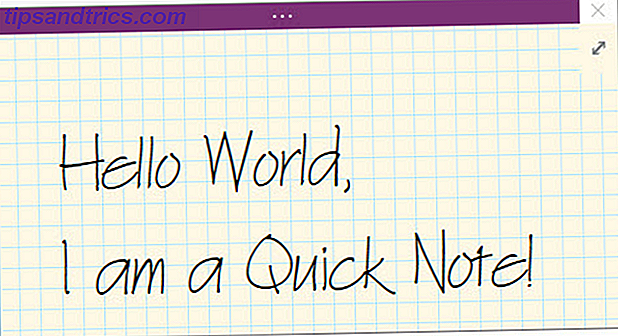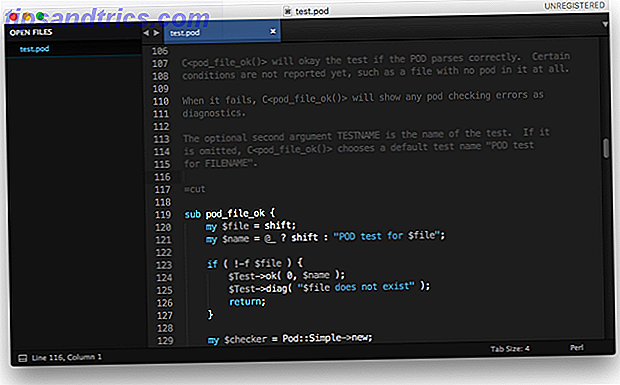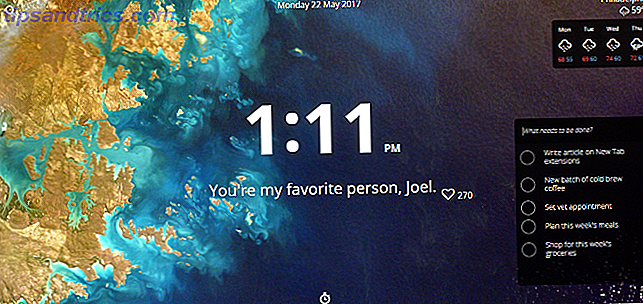Si desea hacer varias cosas a la vez, una cosa que puede intentar es que su dispositivo Android lea el texto en voz alta para que sus ojos puedan estar ocupados haciendo otra cosa. Es aún más útil si su visión está funcionando y le resulta difícil enfocarse en el texto de la pantalla digital.
Aquí hay tres maneras fáciles de hacer eso.
1. Asistente de Google
El Asistente de Android de Google puede hacer bastante, pero una cosa que no es muy buena es leer las cosas. De hecho, lo único que puede hacer para que el Asistente de Google lea en voz alta son sus cinco últimos mensajes de texto. Para algunos, esto puede ser exactamente lo que necesitas.
Use el comando de voz Lea mis mensajes de texto y los entregará primero por orden de los más recientes. Después de cada mensaje, puede elegir repetir el mensaje o responder, antes de pasar al siguiente.
2. Text-to-Speech
Si quieres depender de las características nativas para escuchar algo más que tus mensajes de texto, vas a tener que profundizar en las funciones de accesibilidad de Android. Puede poner la característica en funcionamiento en dos sencillos pasos.
- Vaya a Configuración > Accesibilidad > Texto a voz. La configuración aquí probablemente variará según lo que tenga el teléfono. Por ejemplo, los usuarios de Samsung pueden elegir entre la función de texto a voz de Google o la de Samsung. Puede ajustar la velocidad de voz y el tono y reproducir un ejemplo para escuchar cómo suena.
- Regrese a la pantalla Accesibilidad y desplácese hacia abajo hasta Seleccionar para hablar y activarlo.
Ahora debería ver un pequeño ícono en la esquina de la pantalla con un globo de diálogo. Para usar la función, haga lo siguiente:
- Navega a la aplicación o página que quieras leer en voz alta.
- Toque el ícono de la burbuja de diálogo (se volverá azul).
- Seleccione el texto que desea leer en voz alta.
Lamentablemente, no hay comandos de voz que le hagan llegar esta lectura sin tener que seleccionar manualmente el texto que desea escuchar. La cadencia es previsiblemente robótica, pero eso es de esperar.
3. Aplicaciones de terceros
Para aquellos de ustedes que no tienen el Asistente de Google o para aquellos de ustedes que desean una experiencia de manos libres más robusta, pueden mirar a una aplicación de terceros.
Una de las más simples de usar es OutLoud. Con la versión gratuita de la aplicación, puede configurarla para que lea las notificaciones de una aplicación. La actualización a la versión paga de la aplicación por $ 1.99 le permite seleccionar aplicaciones ilimitadas.
Después de elegir la aplicación que prefiera, vaya a la pestaña Preferencias para activar la función. En Preferencias, también puede configurarlo para que se encienda y apague automáticamente cuando los auriculares estén enchufados o cuando esté conectado a bluetooth. Estos escenarios pueden ser útiles durante un viaje diario, por ejemplo, para que no tenga que sacar el teléfono de su bolso para escuchar mensajes.
Otras configuraciones incluyen bloquear ciertas palabras para que no se lean en voz alta, horarios de programación para que OnLoud se encienda y apague y seleccionar el motor TTS. Esos dos primeros solo están disponibles para usuarios actualizados.
¿Cuál es tu forma favorita de que tu teléfono Android te lea en voz alta? Háganos saber en los comentarios.